Esistono molti metodi per filtrare i risultati di Google Analytics, ma quali ci possono fornire informazioni realmente utili e semplici da mostrare al cliente? Il report che andrò a descrivervi vi permetterà di ottenere un semplice grafico che mostra la posizione organica delle parole chiave che hanno portato le visite al sito: clicca sull’immagine per ingrandirla.
In questo articolo spiego un metodo alternativo: Tracciare la posizione delle parole chiave con Google Analytics
Questo report rende l’idea del volume di traffico proveniente dalle parole chiave meglio posizionate su Google. Quante volte un cliente vi ha chiesto se il suo sito ha parole chiave posizionate in prima pagina, o meglio in prima posizione? Bene, ora potrete dirgli che il 33% delle loro visite totali arrivano da parole chiave posizionate nelle prime cinque posizioni su Google.
Inoltre, se Google mostra una parola chiave not provided a causa delle sue normative sulla privacy, noi potremo almeno assegnare una posizione al risultato e avere una indicazione di come sia posizionata la parola “misteriosa”.
Quindi? Come si fa?
Potresti iniziare leggendoti l’articolo di Danny Ng post intitolato “Track SEO Organic Rankings with Google Analytics“, dove imparerai ad utilizzare i filtri in modo originale. Andiamo al dunque, i filtri che abbiamo bisogno si creano così:
Passo 1 (Creare i filtri):
Dobbiamo creare un set di filtri sotto un nuovo profilo di Goolge Analytics (profilo, non account!) in modo da incanalare soltanto il traffico proveniente dai motori di ricerca e assegnare un numero (la posizione organica) ad ogni parola chiave. Si consiglia di creare un nuovo profilo per questi filtri poiche le nuove impostazioni andranno a sovrascivere i dati di Analytics.
Passo 1: Filtro 1 (Estrarre i dati):
Iniziamo a creare un filtro che assegni un numero relativo alla posizione organica nelle SERP (Search Engine Result Page) della parola chiave che ha generato la visita:
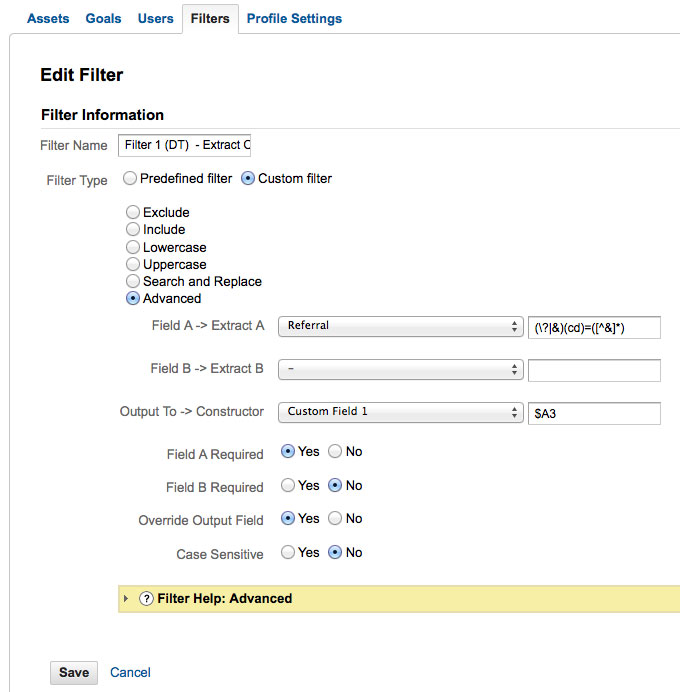
Passo 1: Filtro 2 (Mostrare i dati):
A questo punto è necessario creare un filtro per raggruppare le informazioni da “custom field 1” e mostrare i risultati sotto “Traffic Sources > Search > Organic” (Origini del Traffico > Ricerca > Ricerca Organica) di Google Analytics.
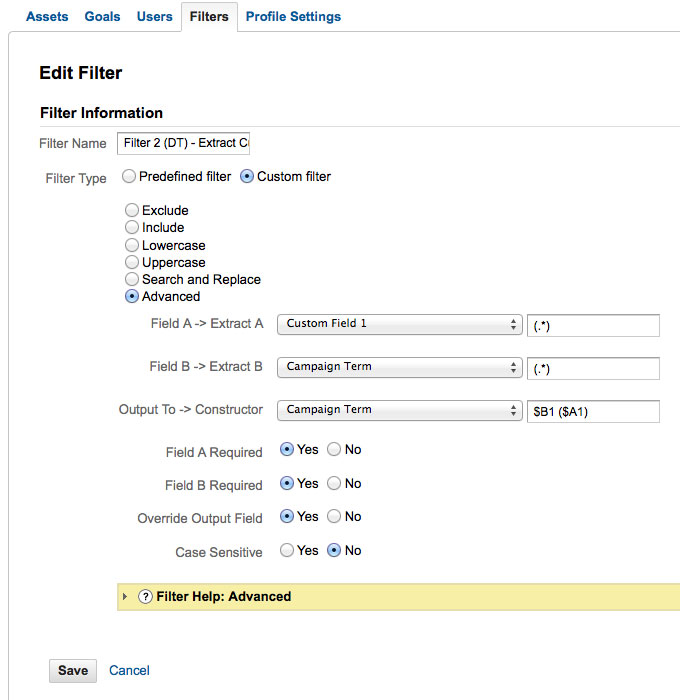
Nota: Assicurati che l’ordine dei filtri sia corretto, il Filtro 1 deve stare sopra il Filtro 2. Puoi correggere come indicato in figura:
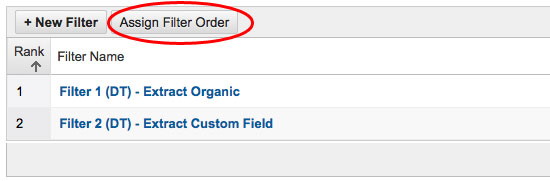
Dopo poche ore inizierai a vedere i risultati nel report. Appariranno dei numeri (x) a fianco alle parole chiave di accesso, i numeri rappresentano la posizione organica delle parole nei risultati di Google.

Passo 2 (Raggruppare i dati):
Passo 2: Segmento 1 (Posizione Top 1): Creiamo un nuovo segmento da Advanced Segments > +New Custom Segment (Segmenti Avanzati > Nuovo Segmento) e scriviamo il numero della posizione che vogliamo raggruppare, in questo caso solo la prima posizione:
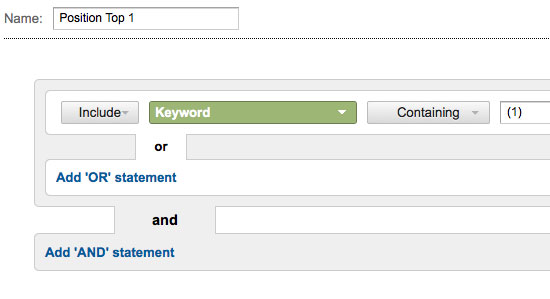
Passo 2: Segmento 2 (Posizione Top 5): Creiamo un nuovo segmento da Advanced Segments > +New Custom Segment (Segmenti Avanzati > Nuovo Segmento) e usiamo la variante “or” per aggiungere i posizionamenti da 1 a 5:
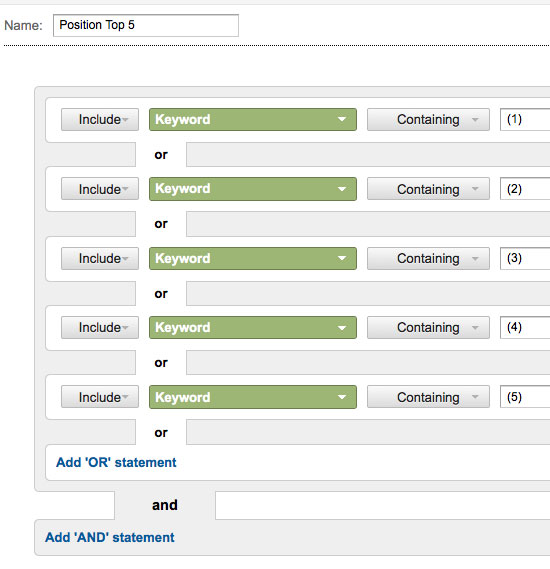
Passo 2: Segmento 3 (Posizione Top 10): Creiamo un nuovo segmento da Advanced Segments > +New Custom Segment (Segmenti Avanzati > Nuovo Segmento) e usiamo la variante “or” per aggiungere i posizionamenti da 1 a 10.
Potete ripetere questi passi per ottenere la Top 50 o addirittura la Top 100(!). In un paio di giorni accumulerete dati interessanti da paragonare agli accessi totali.
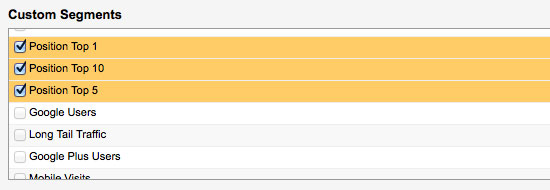
Questo è tutto, se avete riscontrato problemi lasciate un commento e cercherò di aiutarvi. Questo genere di report può essere molto apprezzato anche perchè è molto semplice da capire per il cliente e utile per verificare i risultati delle attività SEO svolte su un sito web.
Se anche voi proprio non sopportate le chiavi “not provided” aggiungete come seconda dimensione la “landing page”, sarà molto semplice intuire quale sarebbe potuta essere la chiave di ricerca! Posizione + landing page è meglio che niente :)
Articoli correlati
Autore

Commenti |1
Lascia un commentoImplementato!
Grazie per la dritta ora devo vedere se usare questo metodo o l’altro https://www.evemilano.com/tracciare-la-posizione-delle-parole-chiave-con-google-analytics/